AI로 사진 속 지우고 싶은 그림 지우기도 가능하다!?
오늘은 AI로 사진 속 지우고 싶은 그림을 지울 수 있는 방법에 대해 알아보겠습니다. 사진을 찍었을 때 찍고 싶지 않은 물체나 사람이 찍혔을 때 지우는 방법입니다. HAMA 라는 사이트에서 사진 속 불필요한 그림을 지울 수 있습니다~ 아직 완벽하지는 않은거 같지만 필요하신 분들은 한번 사용해보셔도 좋을거같습니다.
※목차
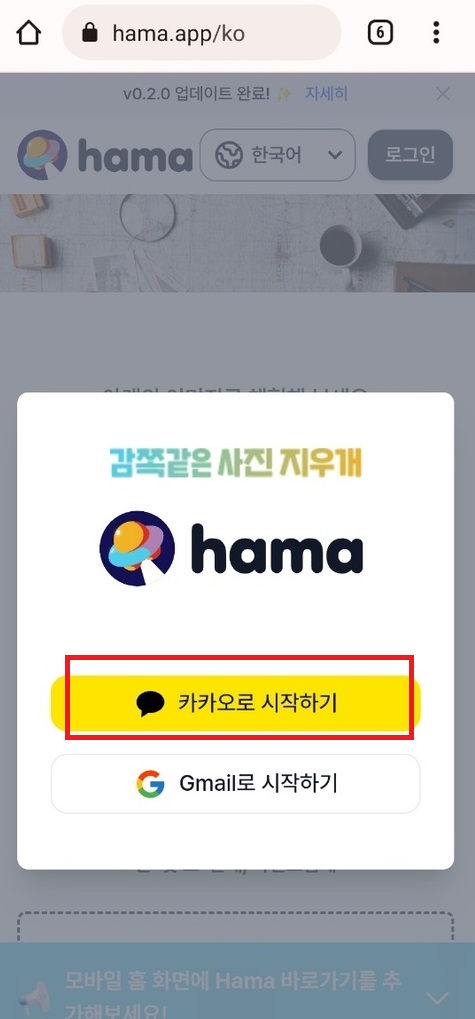
Hama 사이트 접속하기
ai 지우개는 hama 라는 사이트에서 작업을 하실 수 있습니다. 아래 링크를 통해 사이트에 접속해줍니다.
Hama
감쪽같은 AI 사진 지우개
www.hama.app
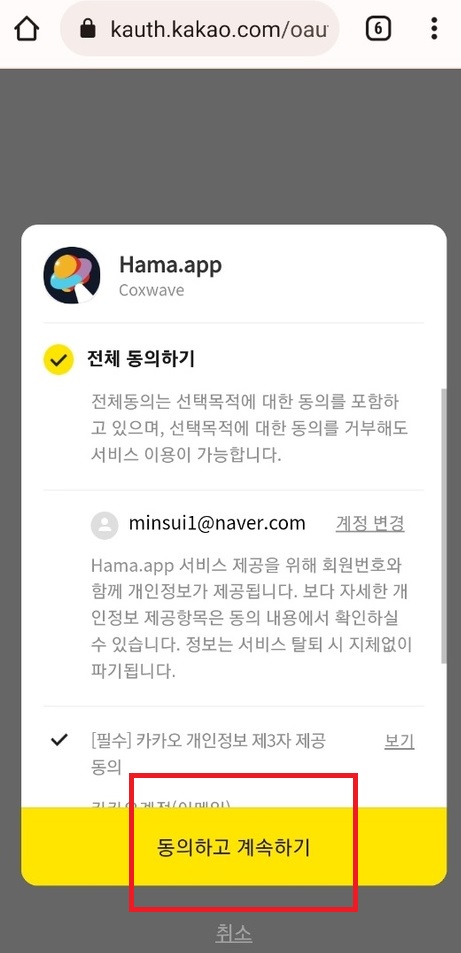
Hama 가입하기
하마 사이트 가입하기는 간단합니다. 홈페이지에 접속하신 후 오른쪽 상단에 로그인 버튼을 눌러주신 후 카카오나 Gmail 중에 가입하고 싶으신 것으로 간편 가입을 하시면 됩니다. 저는 카카오를 선택해서 가입해보겠습니다.
카카오를 누르신 후 동의하고 계속하기를 눌러줍니다.
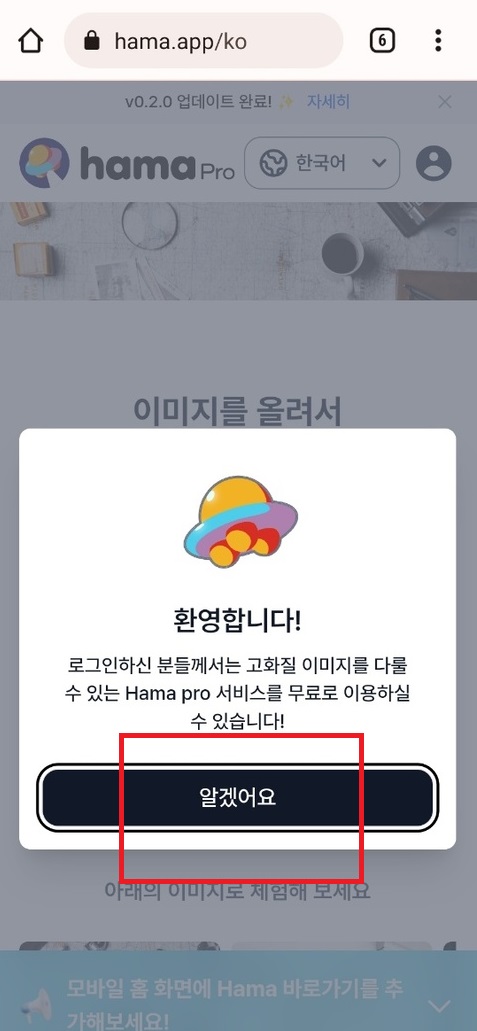
동의만 하고 가입을 하시면 다른 사항은 안적으셔도 되고 바로 가입이 됩니다.
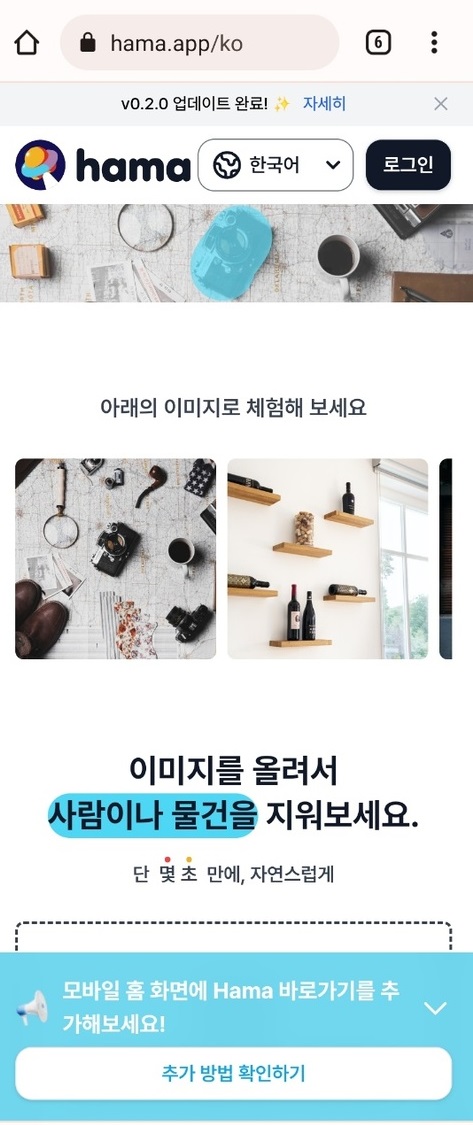
Hama 이용하기
처음 홈페이지에서 이미지를 올려서 사람이나 물건을 지워보세요에 있는 버튼을 눌러주시고 ai 지우개를 이용해서 지우고 싶은 사진을 선택해줍니다.
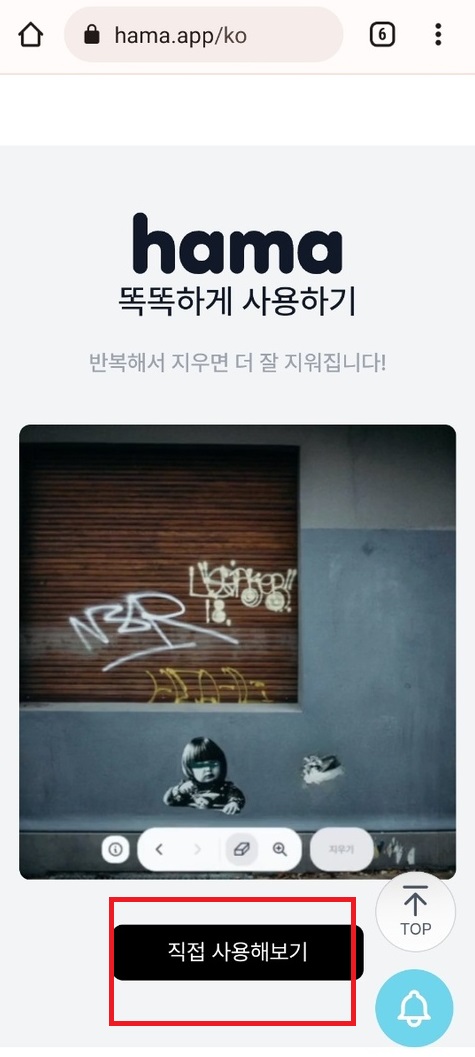
홈 화면에서 약간 내려보시면 AI 지우개를 체험할 수 있는 화면이 있습니다.

풍경사진과 도시사진으로도 체험을 한번 해보실 수 있습니다.

단독샷에서도 체험하실 수 있습니다. 사진만 봐서는 엄청 깔끔하게 지워져 보이는 것을 확인하실 수 있습니다.

이 사진에서 아이가 찍혔는데 아이를 ai지우개를 이용해서 지워보겠습니다.
먼저 지우개 버튼을 눌러줍니다.

그리고 지우고 싶은 개체를 색칠해 주신 후 지우기 버튼을 눌러줍니다.

지우기를 하니까 아이가 지워지긴 했는데 체험하기에서 봤던것 처럼 깨끗하게 없어지지는 않고 약간 모자이크 한 것 처럼 지워졌습니다.

체험하기에서 봤을때 처럼 계속 지우기를 몇 번 하면 잘지워진다고해서 몇번 더 해봤습니다.

몇번 지워도 똑같긴 하네요..

이정도로 만족 하고 사진을 저장 하기 위해서 오른쪽 상단에 다운로드 표시를 눌러주신 후 스크린샷을 눌러줍니다.

그리고 기기에만 저장을 통해 완성된 사진을 저장하실 수 있습니다.
마무리
이상 ai 지우개로 사진 속 불필요한 개체를 지우는 방법에 대해 알아봤습니다. 아직 완전히 지우기는 힘든 것 같고 사진에 따라 다를 수 있으니 필요하신 분들은 사용해보시길 바랍니다~
관련글 더보기
AI 로 이모티콘 만들기 가능한지 알아보기
오늘은 AI 프로그램으로 이모티콘을 만들 수 있는지 한번 알아보겠습니다. 요즘엔 AI가 여러방면으로 많이 쓰여서 사람이 하는 일들을 편하게 해주는 것들이 많습니다. 몇일 전에 알았는데 AI가
minsui1.tistory.com




